I nyní mnoho lidí pokračuje v práci s disky. Proto je může zajímat CyberLink Power2Go - o jaký program se jedná, proč je potřeba a jaké jeho výhody jsou popsány v tomto článku.
Co je to za program
Program vyvinula společnost CyberLink, která se dlouhodobě etablovala jako spolehlivý výrobce různého softwaru v oblasti multimédií. Power2Go je navržen tak, aby vytvářel, zpracovával, převáděl a vypaloval multimédia na disky CD/DVD/Blue-ray, včetně specifikací až do velikosti 128 GB.
Chyba nainstalovaný balíček– shareware licence, která má platnost 15 dní. Poté musíte koupit plná verze programy. CyberLink Power2Go navíc není rusifikován, takže uživatel bude muset pracovat s anglickým menu.
Funkce
Vzhledem k nabídce v anglickém jazyce mohou mít někteří uživatelé problémy s používáním nástroje.
Vytvoření datového/mediálního disku
CyberLink Power2Go nabízí vytvoření několika možností disku v závislosti na tom, jaké typy dat na nich budou zaznamenány (soubory/složky/dokumenty, videa, hudba nebo obrázky).
- Vybrat požadovaný formát a typ média (CD/DVD/Blue-ray Disc).

- V horní části okna vyberte dokumenty/soubory/složky k záznamu → přetáhněte je dolů (vytvářený projekt).

Důležité! Ve spodní části okna je stupnice zaplnění disku.
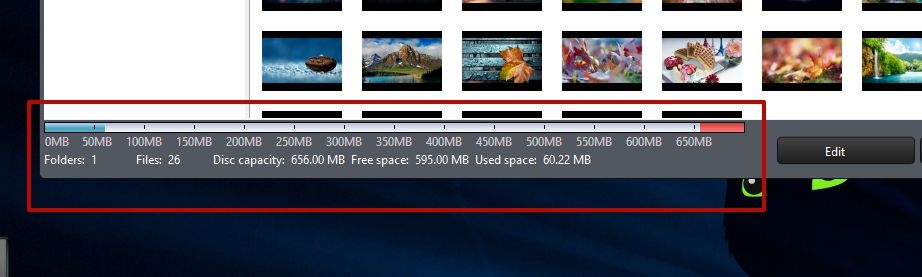
- Po vytvoření projektu klikněte na „Další“ → nastavte parametry nahrávání:
- rychlost záznamu;
- počet kopií
- štítky;
- datum záznamu atd.
- Pro záznam klikněte na "Vypálit".

Dobré vědět! Když umístíte kurzor na ikony tlačítek, zobrazí se textové rady, které vám pomohou pochopit, co jednotlivé funkce dělají.
Online zálohování médií
V podstatě se jedná o funkci pro vypalování na CD/DVD/Blue-ray nebo ukládání online videa z sociální sítě a videohosting.
- Klikněte na Online Media Back → určete, jaký typ disku se má vypálit, nebo klikněte na Uložit na HDD (Stáhnout na HDD).

- Vyberte jednu z dostupných sociálních sítí → přihlaste se ke svému účtu.

- Přetáhněte videa, která chcete uložit, shora dolů → Další.

- Zadejte parametry nahrávání, složku pro dočasné uložení dat nebo složku pro uložení videa na HDD → klikněte na Stáhnout nebo Vypálit v závislosti na tom, jakou operaci jste vybrali dříve (nahrávání nebo stahování).


Důležité! Program upozorní uživatele, pokud disk nelze zkopírovat, protože má nainstalovanou ochranu proti kopírování.
- Klikněte na Media Converter → určete, která operace se má provést.

- Vyberte soubor → Další.

- Zadejte podmínky převodu → vyberte složku pro uložení výsledného souboru → Převést.

Utility
Sekce Utility obsahuje 7 nástrojů:
- Vymazat disk;
- virtuální disk;
- CD Extra;
- Mixed Mode CD (smíšený typ CD);
- Správce disků (Správce nahraných disků);
- Burn Recovery Disc (Vytvoření disku pro obnovení systému);
- Spusťte LabelPrint.
Většina užitečné možnosti– jedná se o Burn Recovery Disc a Virtual Drive.
Vytvoření disku pro opravu systému

Připojení virtuálního disku

Odstranění
Odinstalace CyberLink Power2Go je velmi snadná, protože se nejedná o virus, který „číhá“ ve všech koutech operačního systému.

Často spolu s novým počítačem nebo notebookem dostáváme různé předinstalované software, včetně aplikace pro práci s disky CyberLink Power2Go. Dnes zjistíme, jak vypálit disky pomocí tohoto programu.
(ladit mosloadposition)
CyberLink Power2Go umí nejen nahrávat, ale také mazat, kopírovat disky a ukládat obrazy disků do počítače. Pokud jste počítač zakoupili s předinstalovaný program, pak program najdete ve složce C:\Program Files\CyberLink\Power2Go. Spusťte soubor Power2Go.exe a zobrazí se okno programu.
CyberLink Power2Go si můžete stáhnout z našich webových stránek. Můžete to udělat zde.
Nejprve vás CyberLink Power2Go požádá o výběr úkolu. Ale předtím musíte vědět důležitá informace o vaší CD mechanice a o tom, jaké typy disků dokáže vypálit. Proto zavřete toto okno a v hlavním okně CyberLink Power2Go klikněte na tlačítko „Nastavit možnosti konfigurace, zobrazit informace o disku“.
Vaše CD mechanika se objeví v seznamu nahoře. Pokud je jich několik, vyberte zde ten, který potřebujete. Níže uvidíte model a verzi pohonu. V části „Podporované typy disků“ jsou uvedeny typy disků, na které může tato jednotka CD zapisovat a číst. Pojďme dešifrovat, co znamenají nápisy zobrazené naproti každému typu disku:
„Pouze pro čtení“ – pouze pro čtení. Pokud takový disk vložíte do mechaniky, bude z něj moci pouze číst data.
„Číst, psát“ - čtení a psaní. Pokud takový disk vložíte do mechaniky, bude z něj moci číst data a zapisovat na něj vaše informace z počítače. Toto jsou typy disků, které byste si měli koupit, abyste na ně vypálili soubory, hudbu, videa atd.
« Není podporováno" - není podporováno. Za žádných okolností nekupujte disky s nápisem „Nepodporováno“. Nebudete do nich moci zapisovat informace, ani z nich číst existující data.
Zápis informací na disk
Když jste si zakoupili vhodný disk pro jednotku a máte v počítači informace, které byste na něj chtěli zapisovat, proveďte následující.
Vložte disk do jednotky CD a spusťte CyberLink Power2Go. V okně výběru úlohy vyberte v části „Datový disk“ požadovaný typ disku a klikněte na „OK“.
Obsah vašeho počítače se zobrazí v horní části okna CyberLink Power2Go a disk vložený do jednotky se zobrazí ve spodní části. Ve výchozím nastavení se disk jmenuje „MY_DATA_month datum rok“. Chcete-li jej změnit, klikněte na něj levým tlačítkem a zadejte název disku, který je pro vás srozumitelnější.
Nyní v horní části okna CyberLink Power2Go vyhledejte složky a soubory, které chcete vypálit na disk. „Uchopte“ je myší tak, že najedete kurzorem myši na každý soubor a podržíte levé tlačítko a přetáhnete jej do spodní části okna programu, tzn. na disk. Ve spodní části okna CyberLink Power2Go uvidíte indikátor, který ukazuje, jak je disk plný. Dokud nedosáhne červeného pruhu, lze na disk přidávat nové soubory. Pokud indikátor překročí červenou čáru, znamená to, že disk je plný. V takovém případě z něj budete muset odstranit některé soubory tak, že je vyberete a stisknete klávesu „Delete“ na klávesnici.
Když jsou všechny soubory a složky na disku, klikněte na tlačítko „Vypálit disk“.
V okně, které se objeví, zaškrtněte volbu „Ověřit zaznamenaná data“, abyste následně zkontrolovali informace zaznamenané na disku, zda neobsahují chyby při vypalování. Rychlost záznamu bude určena automaticky. Můžete ji také nastavit ručně výběrem požadované hodnoty ze seznamu „Rychlost zápisu“. Zde se zobrazí pouze rychlosti zápisu podporované jednotkou a diskem. Kliknutím na tlačítko "Vypálit" spustíte proces zápisu dat na disk.
Na nějakou dobu se před vámi objeví okno se stavem nahrávání. Když indikátor vypálení dosáhne 100 %, zobrazí se zpráva o úspěšném zápisu a ověření disku. Klikněte na tlačítko „OK“ a v okně se stavem nahrávání – „Zavřít“. Jednotka CD vašeho počítače se automaticky otevře a nabídne vám horký, plně připravený disk.

Vymazat RW disk
Jak jsme již řekli, CyberLink Power2Go umí disky nejen vypalovat, ale i mazat. Mějte na paměti, že můžete mazat pouze disky RW, CD i DVD. Disky označené R (CD-R, DVD-R atd.) jsou vhodné pro jeden záznam nebo více nahrávek bez uzavření relace. Ale ani v druhém případě nemůžete data z takového disku vymazat.
Chcete-li odstranit informace z disku RW, vložte jej do jednotky, spusťte CyberLink Power2Go a klikněte na tlačítko „Vymazat přepisovatelný disk“.
Vyberte režim čištění disku: rychlý (pouze obsah disku) nebo úplný (celý obsah). Rychlé vymazání disku trvá méně času a je vhodné pro většinu případů. Klepnutím na tlačítko Vymazat zahájíte proces čištění disku.

Na konci tohoto procesu obdržíte zprávu, že vyčištění disku bylo úspěšně dokončeno. Stačí kliknout na „OK“.

Uložení a vypálení obrazu disku
Dost často je potřeba disky nejen mazat a vypalovat, ale také vytvářet jejich přesné kopie (obrázky) pro uložení do počítače a následné nahrávání na další prázdné disky. K tomu pomůže funkce vytváření a nahrávání snímků. Disky CyberLink Power2Go.
Chcete-li uložit kompletní obraz disku se všemi zaznamenanými informacemi do počítače, vložte jej do jednotky a spusťte CyberLink Power2Go. V seznamu úkolů vyberte „Diskové nástroje“ - „Uložit obraz disku“.
Klikněte na tlačítko "Procházet" a vyberte složku pro uložení obrazu disku, poté klikněte na tlačítko "Uložit". Všechny obrázky vytvořené CyberLink Power2Go mají příponu p2i.

Když indikátor dosáhne 100 %, celý obraz disku se uloží do vašeho počítače. Klikněte na tlačítko „OK“ a v okně se stavem nahrávání – „Zavřít“.
Chcete-li vypálit obraz uložený v počítači na prázdný disk, v části „Diskové nástroje“ byste měli vybrat položku „Vypálit obraz disku“.
V okně, které se objeví, klikněte na tlačítko „Procházet“ a vyberte obraz disku dříve uložený ve vašem počítači. Zaškrtnutím možnosti „Ověřit zaznamenaná data“ zkontrolujte informace zaznamenané na disku, zda neobsahují chyby při vypalování, a klikněte na tlačítko „Vypálit“.

Po nějaké době obdržíte přesnou kopii disku, jehož obraz byl kdysi uložen. V tomto případě se na disk nezapisuje samotný obraz, ale složky a soubory v něm uložené. Tato metoda je vhodná pro kopírování zaváděcích disků a vypalování obrazů stažených z internetu, protože CyberLink Power2Go dokáže zaznamenávat nejen obrazy p2i vytvořené samotným programem, ale také obrazy disků v běžném formátu iso.
Pokud tedy máte na svém počítači program CyberLink Power2Go, můžete rychle vypálit disk, vytvořit jeho obraz nebo vymazat RW disk, aniž byste se uchýlili k pomoci jiných aplikací. CyberLink Power2Go je o něco rychlejší a jednodušší než Nero, i když nemusí mít všechny své funkce - vše závisí na verzi programu nainstalovaného v počítači. A samozřejmě CyberLink Power2Go umožňuje mazat a vypalovat disky mnohem rychleji standardní prostředky Okna.
Speciálně pro Yachainik, Elenu Carlton
CyberLink Power2Go je šikovný pomocník, softwarová sada několika balíčků pro práci s diskovými médii. Jedna věc je jasná, že tento program CyberLink Power2Go není horší populární program Nero vám umožňuje rychle a různými způsoby pracovat s disky. Ideální pro ty, kteří poslouchají hudbu prostřednictvím hudebních center poháněných disky, a pro ty, kteří chtějí nahrávat nebo kopírovat informace mezi diskem a PC.
Co je CyberLink Power2Go? Krása práce s programem CyberLink Power2Go spočívá v jeho podpoře téměř všech dostupných formátů, od běžných CD až po chráněné Blu-Ray. Aplikace umožňuje odstranit ochranu záznamu dat a vytvářet foto a zvukové galerie. Uvnitř aplikace je funkce rychlého zálohování systému.
Jak nainstalovat CyberLink Power2Go
Instalace je extrémně jednoduchá. Při instalaci se doporučuje dočasně deaktivovat připojení k internetu a antivirus - ochrana systému může negativně reagovat na program CyberLink Power2Go. Dále zapněte exe soubor, rozbalí se a otevře se velmi jednoduchý průvodce instalací. Chcete-li se podrobněji dozvědět, jak nainstalovat a aktivovat CyberLink Power2Go na PC, podívejte se na video na YouTube.

Jak vypálit disk
Pokud potřebujete vyříznout polotovar, program CyberLink Power2Go– toto je k tomu nejvhodnější varianta. Program umožňuje generovat disky a přenášet na ně zvuk, video a hudbu. V tomto případě můžete aktivovat chráněný režim, ale pak na jiném počítači nebo zařízení budete muset zadat heslo.
Pro vypálení disku pomocí CyberLink Power2Go musíte udělat následující:

Pokud potřebujete vypálit disk, abyste vytvořili audio nebo video disk, pak má CyberLink Power2Go speciální sekci pro implementaci těchto funkcí. Chcete-li nahrát hudbu, klikněte na „Music Disc“ a přetáhněte zvukové nahrávky na disk přes panely a pro vygenerování video disku klikněte na „Video Disc“. Vezměte prosím na vědomí, že tyto balíčky pracují s omezeným počtem formátů, takže pokud máte nekonzistentní data (obrázky, skladby, filmy), použijte možnost „Datový disk“.
Jak zálohovat systém na disk
Existují dva způsoby. První je přes „Datový disk“, kdy ručně přetáhnete všechny existující složky na diskové médium. A druhý, racionálnější, je použít balíček “ Obnova systému“, který automaticky aktivuje zálohování na určený disk.
Doufám, že chápete, co je tento program CyberLink Power2Go, navíc vám chci říct ještě jeden detail. Kromě výše uvedených funkcí můžete využít i kopírování dat z diskových médií do počítače, vytváření obrazů pro instalaci her a programů a mazání souborů na disku. Chcete-li takové operace provést, vyberte v nabídce položku „Disc Utilities“, která obsahuje mnoho užitečných nástrojů. Pokud váš audio přehrávač například nepodporuje určitý formát skladeb obsažených na disku, můžete změnit jejich rozlišení pomocí nástroje Audio Converter.
CyberLink Power2Go je program, který je určen k vypalování hudby, videí a dalších dat na disky. Program je vcelku jednoduchý a navíc zdarma.
Instalační soubor váží poměrně dost – téměř 200 MB. Je to proto, že CyberLink Power2Go září krásnými rozhraními oken a je také vybaven docela dobrou sadou funkcí. Instalátor nainstaluje do vašeho počítače placenou verzi, která se po 15 dnech stane zdarma, ale některé funkce budou zablokovány.
Program je schopen vypalovat datové disky, několik typů hudebních disků, VCD a DVD, stejně jako speciální fotografické disky, které umožňují prohlížet obrázky jako prezentaci. Na záložce Disk Utilities najdete několik speciálních funkcí pro práci s disky. K dispozici je nástroj pro ukládání zvukových stop z disků do počítače a také plnohodnotný audio převodník.
V bezplatná verze Ne všechny funkce budou dostupné a jedna z těch funkcí, která bude blokována, je „Obnovení systému“. Pomocí něj můžete zapsat na disk kopii celé jednotky C: (nebo jiné systémový disk) a poté obnovit normální práce systémů v případě poruchy.
Celkově vzato, bezplatná verze CyberLink Power2Go rozhodně stojí za pozornost.
Omezení bezplatné verze
- prémiové funkce jsou dostupné po dobu 15 dnů, po uplynutí této doby je program dostupný v normálním režimu.
Speciální požadavky
- 9 nebo vyšší;
- 8 nebo vyšší;
- rozlišení obrazovky 1024 x 768 nebo více;
- 2 GB RAM;
- procesor minimálně Pentium II 450 MHz pro práci s CD/VCD (MPEG-1) a Pentium III 800 MHz nebo AMD Athlon 700 MHz pro práci s DVD (MPEG-2);
- 1 GB volný prostor na pevném disku pro práci s VCD, 5-10 GB pro práci s DVD a 25 GB pro práci s Blu-ray disky.
Stručný popis
16x rychlost záznamu
Podporuje nejrychlejší vypalovačky DVD.
Dvouvrstvý záznam
Pokročilé technologie pro podporu bezproblémového nahrávání na dvouvrstvý disk.
Podpora HighMAT
Zaručuje plynulé přehrávání nahraných disků na PC a CE přehrávačích.
Široká podpora formátů
Power2Go podporuje širokou škálu DVD mechaniky a formáty disků, včetně CD-R, CD-RW, DVD-RAM, DVD-R/RW, DVD+R/RW, DVD+R9.
Smíšený režim nahrávání
Umožňuje nahrávat hudbu a data na stejný disk.
Formát CD-Extra
Umožňuje přehrávači CD přehrávat disky obsahující zvuk a data.
Přepálit
Poskytuje možnost zaznamenat další obsah do výstupní oblasti disku.
Podporuje ID-Tag
Umožňuje zadat textové informace pro snadnou organizaci disku.
Zvláštnosti
Jednoduché nahrávání Metoda drag-and-drop
Díky režimu Power2Go Express je proces nahrávání extrémně snadný. Uživateli stačí přetáhnout soubory na ikonu Express a kliknout na tlačítko záznamu – Power2Go spustí záznam automaticky.
Záznam dat za chodu
Jednoduché nahrávání metodou drag-n-drop v kombinaci s nejnovější technologie 16x rychlost a dvouvrstvé nahrávky umožňují rychlé a snadné ukládání všeho důležité soubory data přes Power2Go.
Vytvořte si vlastní digitální hudební knihovnu
Soubory MP3 vypálené na disky CD lze snadno organizovat do hudebních knihoven. A také tvořit hudební CD s vybranými oblíbenými díly.
Vytváření foto a video disků
Power2Go usnadňuje vytváření prezentací a domácích videí na CD, SVCD a DVD se stylovými nabídkami, hudbou na pozadí, animovanými titulky a obsahy pro přehrávání na jakémkoli PC nebo spotřebitelském přehrávači.
Vyměnitelná témata pro návrh rozhraní
Pro větší spokojenost uživatelů přichází Power2Go se sadou tematických rozhraní, která lze snadno změnit.
Pokročilý režim s další funkceřízení
Pro pokročilé uživatele nabízí Power2Go kompletní ovládání doladění konfigurace.
Data
Záznam | Uživatelé mohou vypalovat soubory CD-R/RW, DVD+R9, DVD-RAM, DVD-R/RW a DVD+R/RW na disky odlišné typy, včetně obrázků, textu a dalších souborů. Poskytuje rychlý a snadný způsob vytváření záložních disků. |
|
Nový | CD-Extra | Umožňuje přehrávačům CD přehrávat disky obsahující zvukové i datové soubory. |
Nový | Smíšený režim | Možnost Mixed Disc umožňuje vypálit zvukový obsah a data na disk CD nebo DVD. Můžete nahrávat zvukové soubory (ve formátu MP3, .WAV nebo .WMA). Formát zvuku CD a za nimi na stejném disku CD-R/RW umístěte datové soubory a složky. |
Nový | Přepálit | Umožňuje zapisovat data do výstupní oblasti CD. |
Hudba
Nový | Audio převodník | Umožňuje převádět data zvukových souborů do různých zvukových formátů (převádí formáty MP3, .WAV a .WMA z jednoho do druhého). Můžete také nahrávat zvukové soubory z různé úrovně kvalitní. |
Vypalování disků | Nabízí několik možností pro vypalování hudebních disků, včetně vypalování CD ze souborů MP3 a naopak. Můžete snadno duplikovat disky se soubory WAV nebo WMA. Informace o zvukových souborech, jako je název alba, jméno interpreta a názvy skladeb, lze vytvořit ručně. |
|
Nový | Editovatelné ID-tagy | Podporuje textové štítky na CD pro záznam dalších textových informací (popisů interpretů nebo skladeb atd.) spolu se zvukovou stopou. |
Nový | Zapsat do souboru | Hudební skladby lze kopírovat z CD na HDD ve formě souborů MP3, WAV nebo WMA. |
Video/foto
Záznam | Můžete vytvářet disky DVD ze souborů MPEG1, MPEG2 a AVI nebo VCD ze souborů MPEG1. |
|
Nový | HighMAT | Formát HighMAT umožňuje vytvořit speciálně formátovaný datový disk s filmy, obrázky a hudebními soubory, které lze přehrávat na počítači PC nebo přehrávači HighMAT. Vzhledem k tomu, že soubory jsou jednoduše zkopírovány na disk, nikoli zakódovány, tento formát umožňuje zachovat původní kvalitu záznamu. |
Vestavěná možnost nahrávání videa | Power2Go 4 není jen řešením pro vypalování disků. Teď můžeš: vložit menu
pro následný výběr a třídění souborů, |
kopírovat
Data, hudba a filmy | Nabízí rychlý způsob kopírování CD na CD, DVD na DVD a filmů bez ochrany CSS z jednoho disku na druhý jako celku. Ke kopírování budete potřebovat prázdný disk. |
Záznam
Nový | Nahrávejte 16x rychlostí | Power2Go 4 podporuje vypalování disků rychlostí 16X, což vám umožní vytvořit disky o velikosti 4,7 GB za přibližně šest minut. |
Dvouvrstvá technologie | Technologie InstantLayer a JumpProof umožňuje zaznamenat až 8,5 GB datových, hudebních nebo video souborů na dvouvrstvé disky. InstantLayer rozděluje data rovnoměrně mezi vrstvy, aby urychlil proces nahrávání, zatímco technologie JumpProof inteligentně přepíná mezi vrstvami disku pro plynulé přehrávání videa. |
|
Vypalování disků pomocí obrazu | Umožňuje vytvářet disky z obrazu disku již uloženého na pevném disku počítače (viz část „Uložení obrazu disku“ níže). Poskytuje rychlou duplikaci obsahu disku pro aplikace, jako je zálohování. |
Jiné možnosti
Nový | Expresní ikona kůže | Režim Power2Go Express nabízí několik různých motivů pro ikony na ploše. Uživatelé mohou vytvářet a sdílet další témata prostřednictvím webu CyberLink. |
Mazání disku | Umožňuje opětovné použití přepisovatelných disků vymazáním jejich obsahu. Můžete si vybrat, zda chcete vymazat pouze index disku nebo všechna data úplně. Většinu přepisovatelných disků lze přepsat až 1000krát. |
|
Uložení obrazu disku | Umožňuje uložit obraz disku na pevný disk počítače pro pozdější použití k vytvoření duplikátů. Obraz disku je jeden soubor, který obsahuje všechny informace potřebné k vytvoření disku CD nebo DVD, včetně dat, jako je struktura nabídky. To se hodí zejména pro ukládání obsahu z domácích video DVD popř Rezervovat kopii CD pro nouzové obnovení počítače. |
Možnosti konfigurace a informace
Power2Go umožňuje konfigurovat software pro práci s různými typy disků a vytvářet informace, které chcete uložit během procesu vypalování disku. Tyto parametry jsou přístupné přes nabídku Konfigurace/Informace.
Informace | Zobrazuje informace o používaných jednotkách, včetně maximální rychlosti čtení a zápisu, podporovaných typů jednotek a podporovaných režimů zápisu. |
|
Data | Nabízí několik možností pro vytváření datových disků, včetně vytváření spouštěcích disků, vytváření spouštěcích disků a změny ikony disku. Vytváření samostartování
disky Vytváření spouštěcích disků
|
|
obecná informace | Umožňuje sestavit informace o disku, včetně názvu a jak jsou disky datovány – podle data vytvoření, aktuálního data nebo zvláštního data. |
|
přístroj | Poskytuje informace o nahrávacím zařízení a metodě nahrávání (automaticky vybírá Power2Go). Můžete nastavit vlastní rychlost nahrávání a počet kopií, které se mají zaznamenat. Kromě toho jsou k dispozici následující možnosti: |
Podporované soubory
Hudba: Audio CD, .MP3, .WMA, .WAV
- Video: .AVI, .DAT, .MPE, .MPG, .MPEG
– Obrázky: .BMP, .JPE, .JPEG, .JPG, .PSD
Podporované typy disků
- CD-R/RW, DVD-RAM, DVD-R/RW, DVD+R/RW, DVD+R9
Verze
- Power2Go 4 – standardní (maloobchodní). Prodejní verze poskytuje všechny funkce uvedené v tomto dokumentu.
- Power2Go 4 - Deluxe (Maloobchod): Verze Deluxe poskytuje všechny zde uvedené funkce. Navíc nabízí neomezené kódování MP3 a kódování Dolby AC-3.
